
Adicionar marcadores e referências cruzadas no Pages no Mac
Pode adicionar marcadores ao seu documento que permitem que navegue rapidamente até conteúdo específico — por exemplo, até páginas com gráficos que mostram dados de pesquisa ou até ao início de cada capítulo. Os marcadores não são visíveis no documento.
Para oferecer aos leitores acesso rápido à informação, pode adicionar referências cruzadas aos marcadores. Por exemplo, se marcar uma página com uma tabela importante, pode estabelecer uma ligação para essa página a partir de qualquer texto no seu documento que se refere a essa tabela. Também pode adicionar ligações a conteúdo formatado com estilos de parágrafo específico. Isto facilita a ligação a cabeçalhos de capítulos, subtítulos, etc.
Só pode adicionar marcadores em documentos de processamento de texto.
Adicionar um marcador
Selecione o texto que pretende marcar ou coloque o ponto de inserção mesmo antes do texto que pretende marcar.
Nota: Só é possível marcar texto do corpo, não é possível marcar texto numa caixa de texto, forma, tabela, gráfico, cabeçalho ou rodapé.
Na barra lateral Documento
 à direita, clique no separador Marcadores.
à direita, clique no separador Marcadores.Se o separador Marcadores não estiver visível, o seu documento pode ser um documento de disposição de página, que não pode usar marcadores.
Clique em “Adicionar marcador”.
O marcador surge na lista de marcadores.
Renomear ou remover um marcador
Pode alterar o nome de um marcador ou apagar um marcador sem afetar o texto marcado no documento.
Na barra lateral Documento
 à direita, clique no separador Marcadores.
à direita, clique no separador Marcadores.Proceda de uma das seguintes formas:
Alterar o nome de um marcador: faça duplo clique no nome do marcador na lista e, depois, digite um nome novo.
Nota: quando edita texto no documento que esteja marcado, o nome do marcador relacionado é atualizado automaticamente. Se alterar o nome de um marcador, a atualização automática é desativada para esse marcador.
Remover um marcador: clique no respetivo nome na lista de marcadores e, em seguida, prima a tecla Delete no teclado.
Se apagar um marcador com uma ligação de referência cruzada, a ligação é interrompida. Certifique-se de remove a referência cruzada do texto.
Ir para um marcador
Na barra lateral Documento
 à direita, clique no separador Marcadores.
à direita, clique no separador Marcadores.Clique no nome do marcador na lista.
O documento desloca-se até ao marcador, e o marcador é brevemente destacado na página.
Criar uma ligação para um marcador
Pode selecionar qualquer texto no seu documento e transformá-lo numa ligação de referência cruzada para um marcador que já tenha criado.
Selecione o texto que pretende tornar uma hiperligação.
Proceda de uma das seguintes formas:
clique no
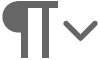 na barra de ferramentas e, em seguida, selecione Ligação > Marcador;
na barra de ferramentas e, em seguida, selecione Ligação > Marcador;prima Comando + K no teclado e, em seguida, clique no menu pop-up “Ligar a” e selecione Marcador.
Clique no menu pop-up Marcador e, em seguida, selecione o marcador.
Clique no botão “Ir para marcador” para verificar a localização do marcador ou clique no exterior do pop-over para o fechar.
Criar uma ligação a texto com um estilo de parágrafo aplicado
Pode criar ligações para marcadores sugeridos pelos Pages, que se baseiam nos estilos de parágrafo usados no seu documento. Por exemplo, se tiver usado o estilo de parágrafo Cabeçalho para os cabeçalhos do seu capítulo, os marcadores sugeridos incluem todos os cabeçalhos do capítulo no seu documento, facilitando a ligação a um marcador. É possível especificar que estilos de parágrafo são apresentados nas sugestões.
Selecione o texto que pretende tornar uma hiperligação.
Proceda de uma das seguintes formas:
clique no
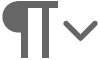 na barra de ferramentas e, em seguida, selecione Ligação > Marcador;
na barra de ferramentas e, em seguida, selecione Ligação > Marcador;prima Comando + K no teclado e, em seguida, clique no menu pop-up “Ligar a” e selecione Marcador.
Clique no menu pop-up Marcador e selecione um destino.
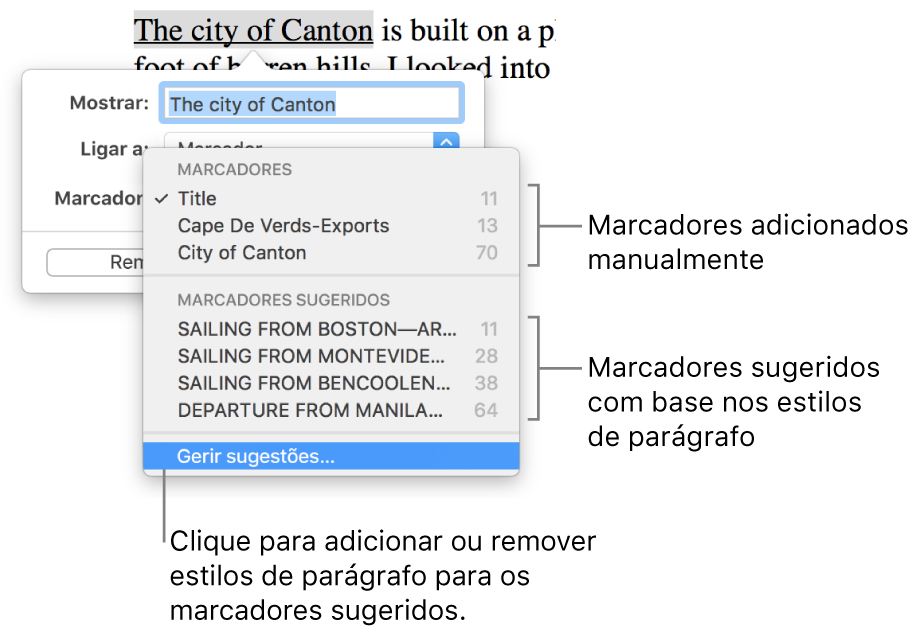
Se o destino pretendido não estiver na lista de marcadores sugeridos, proceda de uma das seguintes formas:
escolha “Gerir sugestões” na parte inferior do menu pop-up;
escolha “Configurar sugestões” na parte inferior do menu pop-up.
Se não utilizar estilos de parágrafo, poderá não ver sugestões.
Assinale a opção ao lado do estilo de parágrafo que o marcador pretendido usa.
Clique em Terminado.
Clique no menu pop-up Marcador e, em seguida, escolha o destino nos marcadores sugeridos.
Clique no botão “Ir para marcador” para verificar a localização do marcador ou clique no exterior do pop-over para o fechar.
Para definir rapidamente os marcadores sugeridos, também pode selecionar Edição > Gerir sugestões de marcadores (no menu Edição, na parte superior do ecrã).
Desativar uma hiperligação
Clique na hiperligação no seu documento.
No pop-over, clique em Editar e, em seguida, clique em Remover.
Para adicionar referências cruzadas num documento de disposição de página, pode adicionar hiperligações às páginas.